Tableau de bord de gestion en temps réel
Le Tableau de bord de gestion en temps réel vous permet de consulter une vue d'ensemble des demandes de réclamation et des données de performance actuelles de votre entreprise. Vous pouvez filtrer le tableau de bord si nécessaire, et vous pouvez utiliser les fonctions uniques disponibles sous chaque onglet.
Accéder au Tableau de bord de gestion en temps réel
- Sélectionnez Tableau de bord de gestion en temps réel à partir du menu Rapports.
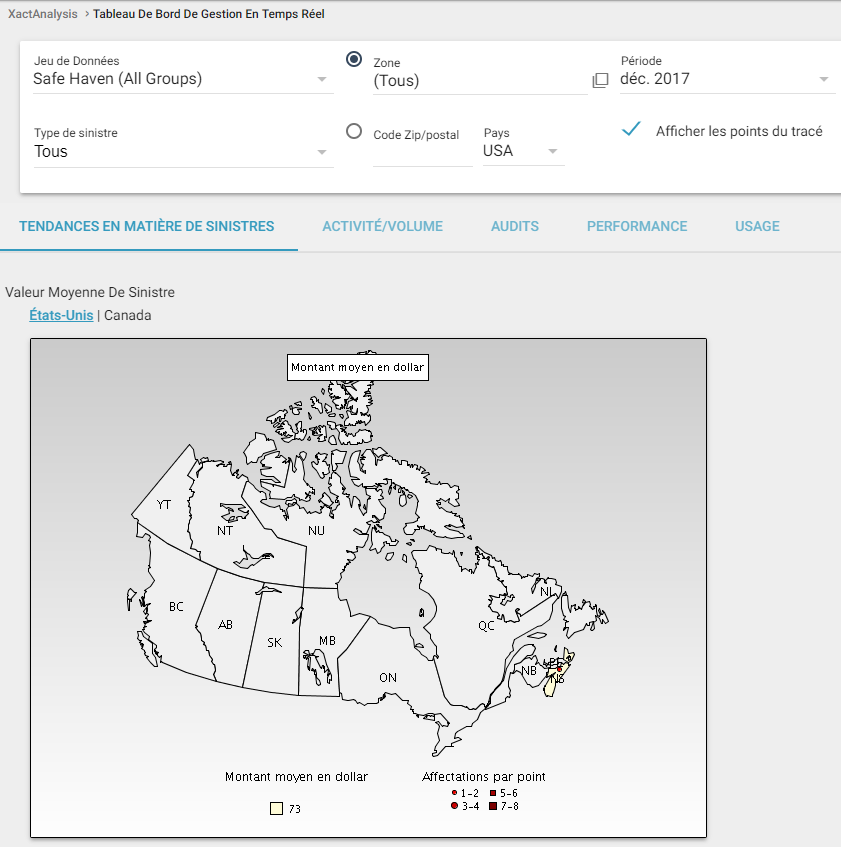
Filtres
Vous pouvez filtrer l'ensemble du tableau de bord à l'aide des champs qui se situent en haut de l'écran.
Jeu de données
Filtrez l'ensemble du tableau de bord en fonction des renseignements voulus à partir d'un jeu de données spécifique.
Zone
Filtrez l'ensemble du tableau de bord en fonction des zones desservies par votre entreprise.
Période
Filtrez l'ensemble du tableau de bord en fonction d'un intervalle de dates spécifique.
Type de sinistre
Filtrez l'ensemble du tableau de bord en fonction des types d'incidents, tels que Vol ou Incendie, nécessitant une réclamation.
Code postal
Filtrez l'ensemble du tableau de bord en fonction d'un code postal spécifique. Lorsque la case Points de repère est cochée, les points représentant des demandes de réclamation individuelles apparaissent sur la carte Tendances en lien avec les demandes de réclamation.
Cat.
Ce filtre vous permet de spécifier si vous souhaitez ou non afficher uniquement les demandes reliées à une catastrophe, les demandes non reliées à une catastrophe, ou les deux.
Type de données (gauche)
Ce filtre apparaît uniquement lorsque l'onglet Performance est sélectionné. Il vous permet de sélectionner les données qui sont utilisées dans le graphique gauche.
Type de données (droite)
Ce filtre apparaît uniquement lorsque l'onglet Performance est sélectionné. Il vous permet de sélectionner les données qui sont utilisées dans le graphique de droite.
Affichage
Ce filtre apparaît uniquement lorsque l'onglet Performance est sélectionné. Il vous permet de sélectionner la façon dont les données des deux graphiques sont organisées. Vous pouvez afficher les renseignements en fonction de la région, la zone d'exploitation, ou l'entrepreneur.
Valeurs les plus élevées/les plus basses
Ce filtre apparaît uniquement lorsque l'onglet Performance est sélectionné. Il vous permet de spécifier si vous souhaitez que les données soient classées de la plus élevée vers la plus basse, ou l'inverse.
Onglet Tendances en lien avec les demandes de réclamation
Cet onglet affiche la valeur moyenne des demandes de réclamation par pays (États-Unis ou Canada). Vous pouvez cliquer sur un État/province, une région, ou un code Zip/postal sur la carte pour effectuer un zoom sur cette zone. Lorsque vous avez atteint le niveau des codes Zip/postaux, vous pouvez ensuite accéder aux demandes de réclamation individuelles.
- Vous pouvez imprimer ou télécharger la carte au format affiché en cliquant sur l’icône dans le coin supérieur droit de la carte et sélectionner l’option appropriée.
Onglet Activité/Volume
Cet onglet affiche un graphique qui comporte les temps de réponse en lien avec les demandes de réclamation (mesurés en jour) comparés aux temps de réponse de l'ensemble de l'industrie. Le tableau Moyenne des temps de réponse affiche la moyenne du temps écoulé entre le statut Reçue et les statuts Client contacté, Site inspecté, et Affectation retournée d'une affectation. Le temps est affiché en jours comparé aux temps de réponse de l'industrie.
- Vous pouvez masquer ou démasquer des items du graphique en cliquant sur l’item dans la légende.
- Vous pouvez imprimer ou télécharger le graphique au format affiché en cliquant sur l’icône dans le coin supérieur droit du graphique et sélectionner l’option appropriée.
Onglet Audits
Cet onglet affiche un sommaire des audits et un graphique affichant le total des estimations par région. Le total des estimations est affiché par défaut, et vous pouvez sélectionner la case d'option des critères que vous souhaitez afficher.
- Vous pouvez imprimer ou télécharger le graphique au format affiché en cliquant sur l’icône dans le coin supérieur droit du graphique et sélectionner l’option appropriée.
Onglet Performance
Cet onglet vous permet de comparer des types de données à l'aide de deux graphiques côte-à-côte. Vous pouvez choisir les types de données pour chaque graphique à partir des filtres Type de données. De plus, vous pouvez organiser les données des deux graphiques en fonction de la région, de la zone d'exploitation ou des entrepreneurs individuels à l'aide du filtre Affichage.
- Vous pouvez masquer ou démasquer des items dans l’un ou l’autre des graphiques en cliquant sur les items dans les légendes.
- Vous pouvez imprimer ou télécharger un graphique au format affiché en cliquant sur l’icône dans le coin supérieur droit du graphique et sélectionner l’option appropriée.
Onglet Usage
Cet onglet affiche le nombre total d'utilisateurs et de comptes inactifs compris dans un jeu de données sélectionné au cours des 12 derniers mois. Il affiche également les rapports et les règles de programme les plus utilisés en lien avec ce jeu de données. À partir des sections Détails, vous pouvez cliquer sur le nom d'un rapport ou d'une règle de programme pour afficher ses données. Vous pouvez cliquer sur le menu de la section Rapports les plus utilisés pour filtrer les rapports en fonction de la direction, de l'industrie, ou de l'activité.